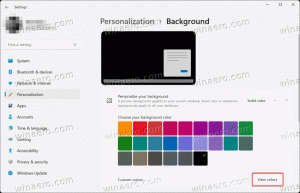Μετονομάστε τα αρχεία διαδοχικά με το πλήκτρο Tab στην Εξερεύνηση αρχείων
Προηγουμένως, καλύψαμε τον τρόπο μετονομασίας πολλών αρχείων στην Εξερεύνηση αρχείων χωρίς τη χρήση εργαλείων τρίτων. Σήμερα, θα ήθελα να μοιραστώ μια ακόμη συμβουλή σχετικά με τη μετονομασία. Σε αυτό το άρθρο, θα δούμε πώς να μετονομάσετε αρχεία διαδοχικά χρησιμοποιώντας το κλειδί Tab στην Εξερεύνηση αρχείων.
Στην Εξερεύνηση αρχείων, που είναι η προεπιλεγμένη Διαχείριση αρχείων σε όλες τις σύγχρονες εκδόσεις των Windows, δεν θα βρείτε ένα ειδικό κουμπί για να μετονομάσετε τα αρχεία το ένα μετά το άλλο. Ωστόσο, μπορεί ακόμα να γίνει χρησιμοποιώντας το πληκτρολόγιο.
Η πιο γρήγορη και δημοφιλής μέθοδος μετονομασίας ενός αρχείου στα Windows είναι να το επιλέξετε και να πατήσετε το F2. Εάν επιλεγούν πολλά αρχεία, το όνομα του πρώτου αρχείου θα γίνει επεξεργάσιμο. Αφού εισαγάγετε το όνομα, όλα τα επιλεγμένα αρχεία θα έχουν το ίδιο όνομα, αλλά με έναν επιπλέον αριθμό προσαρτημένο στο όνομα, ο οποίος θα αυξηθεί αυτόματα. Το καλύψαμε με στιγμιότυπα οθόνης εδώ: Μετονομάστε πολλά αρχεία ταυτόχρονα στην Εξερεύνηση αρχείων.
Αν όμως θέλετε να δώσετε σε κάθε αρχείο διαφορετικό όνομα, πατήστε F2, μετά Enter, επιλέγοντας το επόμενο αρχείο χρησιμοποιώντας τα πλήκτρα βέλους και πατώντας ξανά F2 και μετά το Enter γίνεται μια πολύ μακρά και δυσκίνητη διαδικασία. Αντίθετα, μπορείτε γρήγορα να μετονομάσετε αρχεία διαδοχικά. Να πώς:
- Ανοίξτε έναν φάκελο στην Εξερεύνηση αρχείων που περιέχει τα αρχεία που θέλετε να μετονομάσετε.
- Επιλέξτε το πρώτο αρχείο και πατήστε F2 για να επεξεργαστείτε το όνομά του:
- Αφού πληκτρολογήσετε το νέο όνομα, μην πατήσετε Enter. Αντίθετα, πατήστε το Αυτί κλειδί. Το πρώτο αρχείο θα μετονομαστεί και το όνομα του επόμενου αρχείου θα γίνει αυτόματα επεξεργάσιμο, ώστε να αποφύγετε την ανάγκη να πατήσετε Enter και τα πλήκτρα βέλους για να επιλέξετε το επόμενο αρχείο και να πατήσετε ξανά το F2:
Τύπος Μετατόπιση + Αυτί και θα σας μεταφέρει πίσω στο προηγούμενο αρχείο της λίστας στη λειτουργία Μετονομασία. Αυτό είναι ένα πολύ χρήσιμο κόλπο και εξοικονομεί χρόνο. Λειτουργεί σε όλες τις σύγχρονες εκδόσεις των Microsoft Windows, συμπεριλαμβανομένων των Windows 10, Windows 8, Windows 7 και Windows Vista.